In diesem Artikel werden wir die Top 5 der besten Bildschirmaufnahme-Software besprechen. Außerdem werden wir herausfinden, wie sie funktionieren und welche Vor- und Nachteile sie haben.
TinyTake
Diese Software ist von MangoApps. Es ist sowohl als kostenlose als auch als kostenpflichtige Version erhältlich. Dies ist eine Bildschirmaufnahme-Software für Windows, mit der Sie Fotos und Videos aufnehmen können und die auch über eine Freigabeoption verfügt.
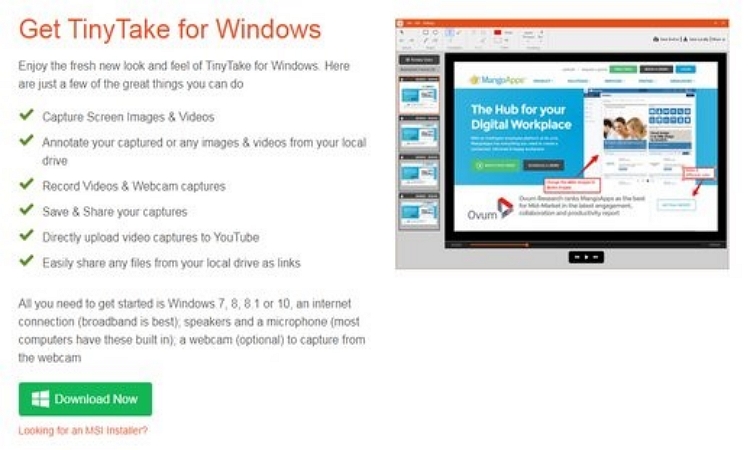
Wie zu verwenden:
- Klicken Sie auf das TinyTake-Symbol und nehmen Sie den Inhalt der Webcam oder des Bildschirms auf.
- Es kann auch über die Verwendung einer Tastenkombination in den TinyTake-Einstellungen im Bereich Tastenkürzel erfolgen.
- Es kann problemlos eine Datei von bis zu 2 GB auf einmal freigeben.
Merkmale:
- Erfassen Sie sehr schnell einen Screenshot des ausgewählten Bereichs oder Fensters.
- Bilder können auch von einer Webcam aufgenommen werden.
- Sie verfügen über Funktionen wie das Verwischen des unerwünschten Teils der Aufnahme.
- Markieren Sie die notwendigen Teile.
- Fügen Sie eine kurze Notiz mit dem Anmerkungs-Toolkit hinzu.
- Sie können Dateien vom lokalen Laufwerk ziehen und ablegen, um sie gemeinsam zu nutzen und mit Anmerkungen zu versehen.
- Es kann problemlos eine Datei von bis zu 2 GB auf einmal freigeben.
Vorteile:
- Einfach zu verwenden für die Aufnahme von Bildern und Videos.
- Fügen Sie zu Bildern und Videos eine Notiz hinzu.
- Die Dateien werden über YouTube-Links freigegeben.
- Sie bietet die erfasste Datei zum Speichern im Cloud-Speicher an.
Nachteile:
- Die kostenlose Version hat nur sehr begrenzte Funktionen.
- Einige wenige Funktionen sind im MacBook nicht verfügbar.
- Die Aufzeichnungsdauer beträgt bis zu 1 Stunde.
Es handelt sich um eine Software zur Videoaufzeichnung und -freigabe, die eine schnelle Kommunikation im Team ermöglicht, ohne viele Stunden zu verschwenden.
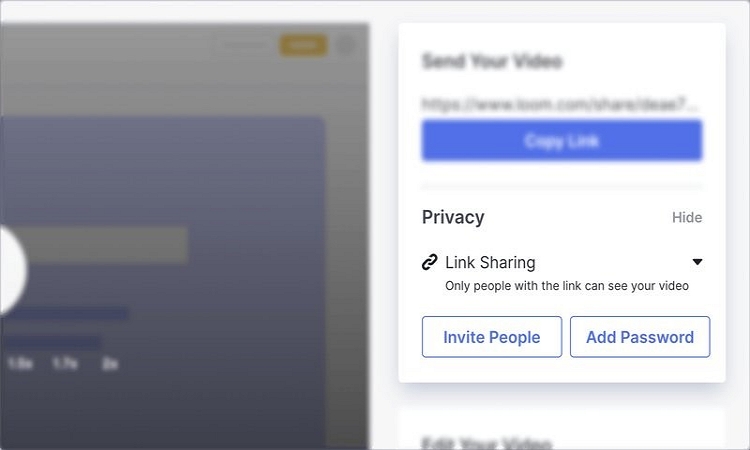
Wie zu verwenden:
- Führen Sie zunächst die .exe-Datei auf Ihrem Desktop aus.
- Schauen Sie sich den Anwendungsordner an und suchen Sie nach Loom.
- Ziehen Sie das Loom-Symbol auf die Desktop-Anzeige, um eine Verknüpfung auf dem Desktop zu erstellen.
- Jetzt ist die Software bereit für die Aufnahme.
Merkmale:
- Live-Aufnahme für Videositzungen.
- Schnellere Aufnahme als andere.
- Optionen zur Bildschirmfreigabe.
- Spaßfunktionen wie Emoji-Reaktion, Linkfreigabe, Kommentieren usw.
Vorteile:
- Es ist mühelos zu bedienen.
- Sie nimmt Videos in einer Qualität von bis zu 1080p auf.
- Sie kann den Bildschirm und die Webcam aufzeichnen oder nur die Webcam oder den Bildschirm.
Nachteile:
- Man kann die Beiträge nicht bearbeiten.
- Wird nicht auf den Computerspeicher hochgeladen. Stellen Sie den Datensatz stattdessen auf loom.com ein.
Icecream Screen Recorder
Es ist eine mühelose und kostenlose Bildschirmaufzeichnungssoftware, die auf jedem Bereich des Bildschirms oder als Screenshot funktioniert. Es kann auch Audio und Webcam aufzeichnen.
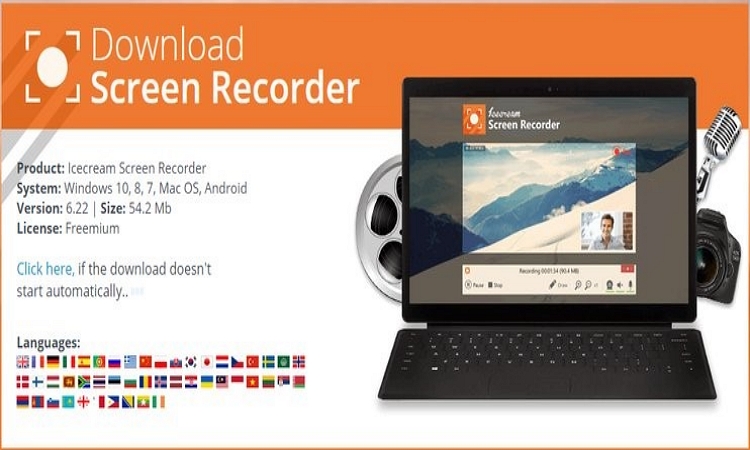
Wie zu verwenden:
- Es verfügt über fünf Aufnahmemodi.
- Klicken Sie auf die Option Video aufnehmen.
- Die Liste wird angezeigt.
Merkmale:
- Nimmt auch Video und Audio auf.
- Beschriften Sie die Dateien.
- Verfügt über eine Funktion zur Aufzeichnung von Webinaren und Webcams.
- Sie können das Logo individuell gestalten.
- Es kann das Video konvertieren.
- Es kann die Dateien zuschneiden und aufteilen.
Vorteile:
- Sie können das aufgenommene Video bearbeiten und mit Text versehen.
- Es kann eine Zeichnung und eine Skizze zur Aufnahme erstellt werden.
- Mit den „Zoom-Tools“ kann das Video während der Aufnahme gezoomt werden.
- Mit einem Timer können Sie mehrere Bildschirmaufnahmen oder Screenshots erstellen.
Nachteile:
- In der kostenlosen Version können Sie nur 10 Minuten lang aufnehmen.
- WEBM ist nur in der kostenlosen Version dieser Software verfügbar.
Windows-Spielleiste
Download-Link: Die Software ist integriert. (Windows-Taste + G )
Diese Software enthält eine alte Funktion zur Aufzeichnung von Spielen namens Game Bar. Es ist einfach zu bedienen und seine Leistung ist manchmal recht nützlich.
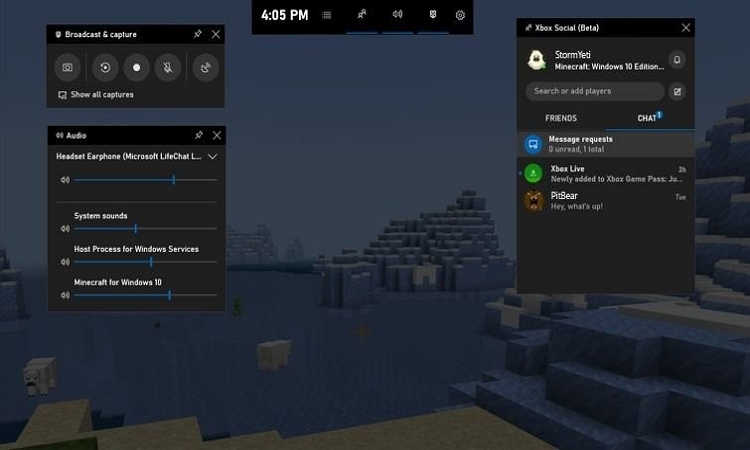
Wie zu verwenden:
- Öffnen Sie den Inhalt oder das Spiel, das Sie aufnehmen möchten.
- Verwenden Sie die Tastenkombination Fenster+G und wählen Sie Aufnahme starten.
- Wenn die Aufnahme beendet ist, klicken Sie auf das quadratische Symbol, um sie zu stoppen.
Merkmale
- Ermöglicht die Aufnahme von Spielen.
- Hat eine gute Geschwindigkeit.
- Es kann Screenshots und Bildschirmaufzeichnungen machen.
- Es kann direkt von der App aus streamen, ohne dass Software von Drittanbietern erforderlich ist.
Vorteile:
- Integrierte Software.
- Es kann sogar Ton von einem Mikrofon aufnehmen. (Um einen Verstärker zu aktivieren, müssen Sie mit der rechten Maustaste auf den Lautsprecher klicken und dann erneut mit der rechten Maustaste auf aktivieren klicken)
- Speichern Sie die Dateien im HD-Format.
Nachteile:
- Diese Software verfügt nicht über einen Editor; dafür wird eine andere Software benötigt.
- Nimmt nicht vom Display oder einer Datei auf.
Camtasia
Diese Software wurde von TechSmith entwickelt und veröffentlicht, um Tutorials und Präsentationen durch Bildschirmaufnahmen zu erstellen. Camtasia hat zwei primäre Tools:
Camtasia Recorde - das ist ein separates Tool zur Aufnahme von Audio und Video.
Camtasia Editor - dient zur Bearbeitung der aufgenommenen Dateien.
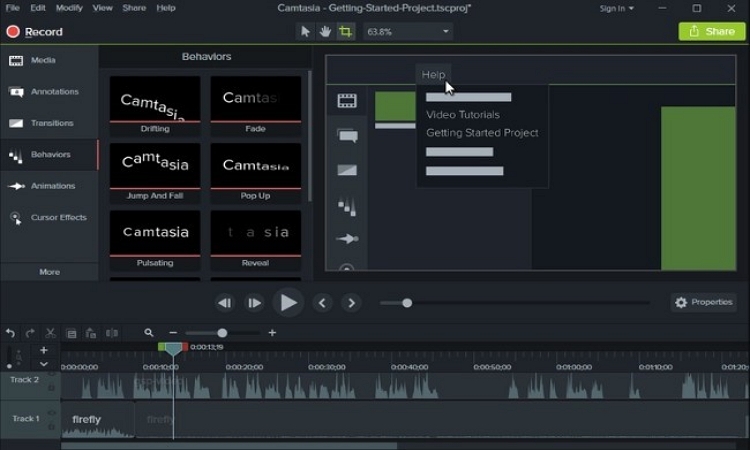
Wie zu verwenden:
- Öffnen Sie die Software Camtasia.
- Klicken Sie auf die Schaltfläche „Bildschirm aufzeichnen“
- Wählen Sie die Videodatei aus, die Sie aufnehmen möchten.
- Wählen Sie den Audio- und Videoeingang.
- Starten Sie die Aufnahme.
- Beenden Sie es, wenn es fertig ist.
Merkmale:
- Automatische Aussteuerung des Tons.
- Sie können die Tastaturkürzel bearbeiten.
- Unterstützung von Themen, Logos und Bildern.
- Der Mauszeiger ist flüssig.
Vorteile:
- Es kann mehrere Audio- und Videodateien aufnehmen.
- Zugriff auf diskrete animierte Dateien.
- Die kostenlose App ist für Mobiltelefone verfügbar.
- Es kann Dateien mit 60 fps ab der Ausgabe von 2018 exportieren.
- Hat Google Drive Integration.
Nachteile:
- Die kostenlose Testversion der Software gilt nur für 30 Tage.
- Während der kostenlosen Testphase können die Benutzer keine kommerziellen Videos erstellen.
Zusammenfassung
Wir haben viele Software für Bildschirmaufnahmen kennengelernt. Das Schwierige ist jedoch, das richtige für Ihre Fenster auszuwählen. Deshalb haben wir die 5 besten Bildschirmaufzeichnungsprogramme aufgelistet, die am besten für Ihren Desktop geeignet sind. Jetzt ist es an der Zeit, die Software herunterzuladen und zu genießen.




